Veza i postavljanje Wi-Fi Router TP-Link Archer A5

- 3547
- 902
- Miss Kirk Mante
Veza i postavljanje Wi-Fi Router TP-Link Archer A5
U ovom ćemo se članku spojiti i konfigurirati TP-Link Archer A5 bežični usmjerivač. Dobar, jeftin usmjerivač s podrškom za raspon od 5 GHz i Standard 802.11ac. Neću razgovarati o uređaju i tehničkim specifikacijama u ovom članku, jer sam već napravio zaseban pregled fotografijama i mjerenjima brzine, koje možete upoznati s ovom vezom.
Proces postavljanja TP-Link Archer A5 praktički se ne razlikuje od postavljanja drugih TP-Link usmjerivača. Moramo instalirati usmjerivač, povezati internet s njim, povezati se s bilo kojeg uređaja, idite na postavke i odrediti neke parametre. Istina, nije sasvim jasno koje će web sučelje biti instalirano na sljedeće verzije hardvera i firmver usmjerivača Archer A5. Budući da se web sučelje koje je instaliralo na mojem usmjerivaču razlikuje se od onoga što je nacrtano na kutiji s usmjerivačem. Pokazat ću s primjerom web sučelja koje je instalirano na mom usmjerivaču.
Prvo trebate sve ispravno povezati. U Wan-portu (Internet) povezujemo kabel s internetskog davatelja ili modema. Također povezujemo adapter za napajanje i uključimo ga u utičnicu. Ako se pokazatelji na usmjerivaču ne osvjetljavaju, provjerite je li napajanje omogućeno gumbom za uključivanje/isključivanje na usmjerivaču.

Možete odmah nakon povezivanja da biste obratili pažnju na internetski pokazatelj (u obliku svijeta). Nakon spajanja kabela, izgorjet će narančastom bojom. Ako nakon sekunde od 30 svijetli zeleno, to znači da se usmjerivač automatski povezuje s internetom i već ga distribuira putem Wi-Fi-ja i LAN-a. A ako cijelo vrijeme gori narančaste, tada morate konfigurirati vezu s Internetom (davatelj usluga). Imamo pristup postavkama usmjerivača, jer vam to ne treba internet.
Zatim se trebate odlučiti iz koji ćemo uređaj konfigurirati TP-Link Archer A5. Ako postoji računalo ili laptop s mrežnom karticom, bolje je povezati usmjerivač na računalo kabelom. Samo za konfiguraciju. Tada možete isključiti ovaj kabel.
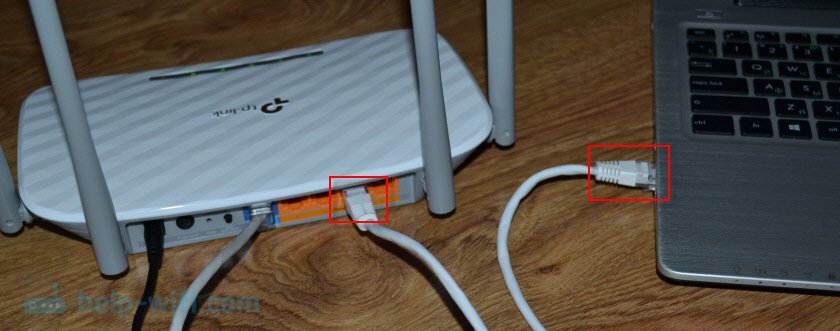
S prijenosnog računala, računalo (s Wi-Fi adapterom), tablet, telefon do usmjerivača može se povezati Wi-Fi. Odmah nakon napajanja, usmjerivač distribuira dvije Wi-Fi mreže (u rasponu 2.4 GHz i 5 GHz). Možemo se povezati s ovom Wi-Fi mrežom i otići na postavke usmjerivača. Mreže (SSID) i lozinka (Wi-Fi lozinka/pin) navedeni su na naljepnici iz donjeg Archera A5. Tamo je s lijeve strane adresa za unošenje web sučelja i tvornički naziv korisnika/lozinke naznačena.

Samo odaberite Wi-Fi mrežu usmjerivača na našem uređaju, unesite tvorničku lozinku i povežite se.
Ako je usmjerivač već konfiguriran (naziv mreže se razlikuje od tvornice, lozinka nije prikladna), tada morate resetirati postavke. Stisnite gumb za resetiranje 5-10 sekundi.
Pokazatelji trepne, izađite, a usmjerivač će početi učitati. A postavke će se resetirati.
Ako imate pametni telefon ili tablet, isto ih možete postaviti kroz preglednik kao s računala. Glavna stvar je povezati uređaj na usmjerivač. Ali na mobilnim uređajima za postavljanje i upravljanje usmjerivačem, možete koristiti aplikaciju TP-Link Tether brend. Možda će vam to biti prikladnije.
U ovoj fazi treba uključiti naš usmjerivač, na Internet i neki uređaj s kojim ćemo postaviti za postavljanje trebali bi biti povezani s njim.
TP-Link Archer A5 Postavke
Otvorite preglednik (gdje nema VPN -a i drugih dodataka) i idite na http: // tplinkwifi.Neto/. Također možete koristiti IP adresu http: // 192.168.0.1. Ako ne možete ići na TP-Link Archer A5 Postavke-vidi članak kako ići na postavke usmjerivača TP-Link. Prvo odaberite jezik web sučelja usmjerivača i kliknite gumb "Početak".
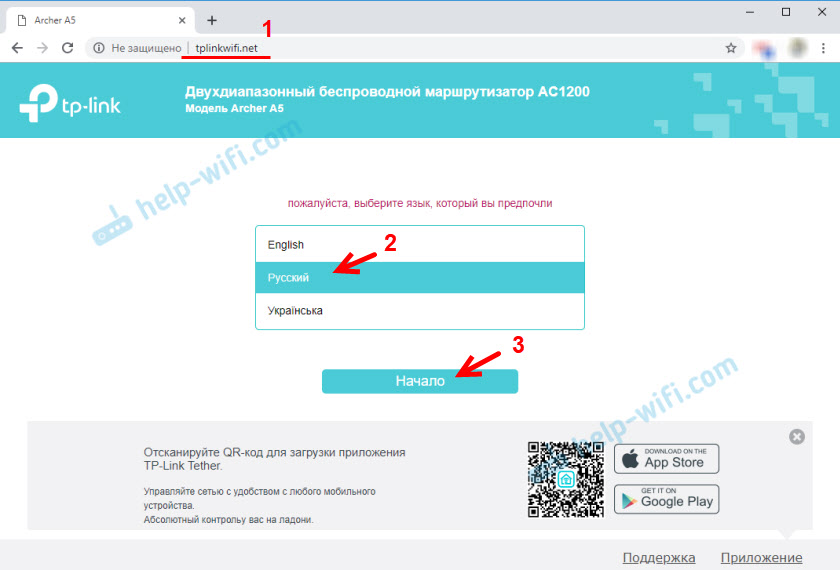
Da biste unijeli postavke, morate unijeti korisničko ime i lozinku. Tvornički administrator/administrator.
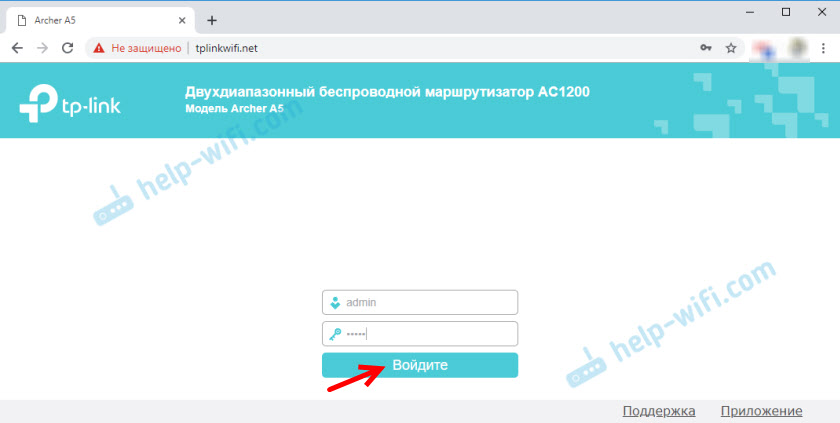
Otvorit će se izbornik "brze postavke". S ovim majstorom brzih postavki možete u potpunosti konfigurirati usmjerivač. Kliknite "Dalje".
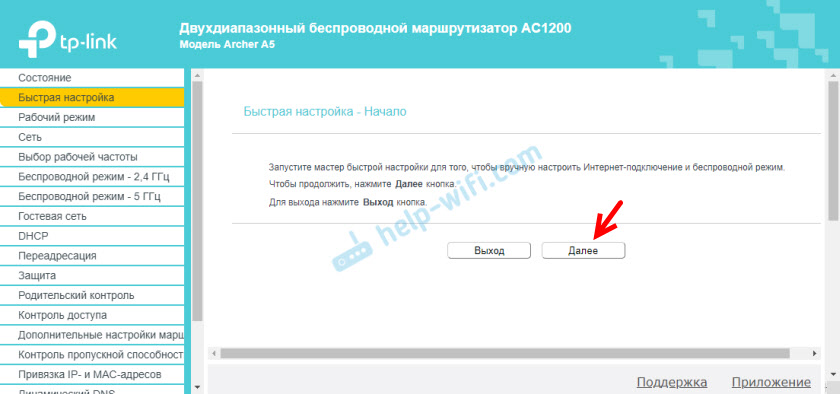
Odaberite način rada "Bežični usmjerivač". Iz nekog razloga, TP-Link Archer A5 nije napravio drugi način rada "Wi-Fi signalno pojačalo", kao što nisu učinili neke druge modele. Ali u našem slučaju, ne treba nam.
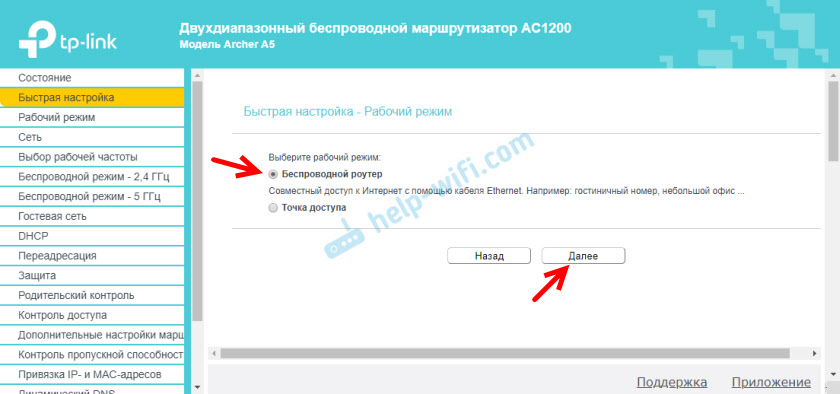
U ovom usmjerivaču postoje mnoge unaprijed instalirane internetske postavke. Za različite zemlje, gradove, pružatelje usluga. Odaberite svog davatelja i vrstu veze koju on koristi i kliknite "Next".
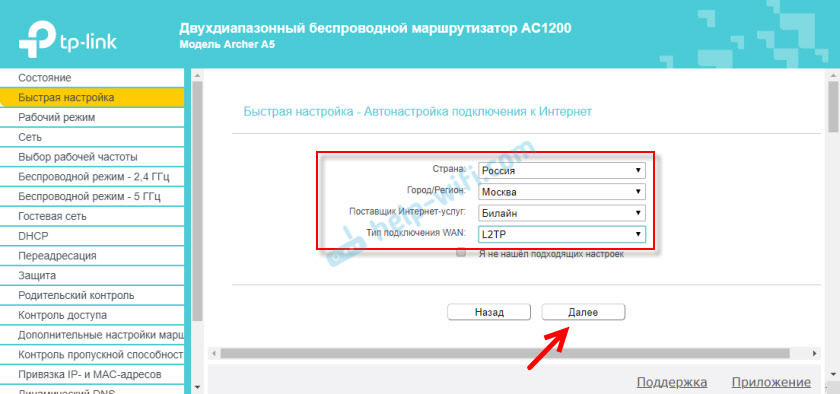
Nadalje, ovisno o odabranom davatelju i vrsti veze, morat ćete odrediti korisničko ime, lozinku, adresu poslužitelja. Ovo je za PPPOE, L2TP, PPTP. Ako imate "dinamični IP", tada ne trebate ništa prilagoditi dodatno. Osim ako klonirate MAC adresu ako vaš davatelj napravi MAC adresu obvezujući.
Ako vaš davatelj nema, instalirajte kvačicu u blizini "Nisam pronašao odgovarajuće postavke" i kliknite "Next".
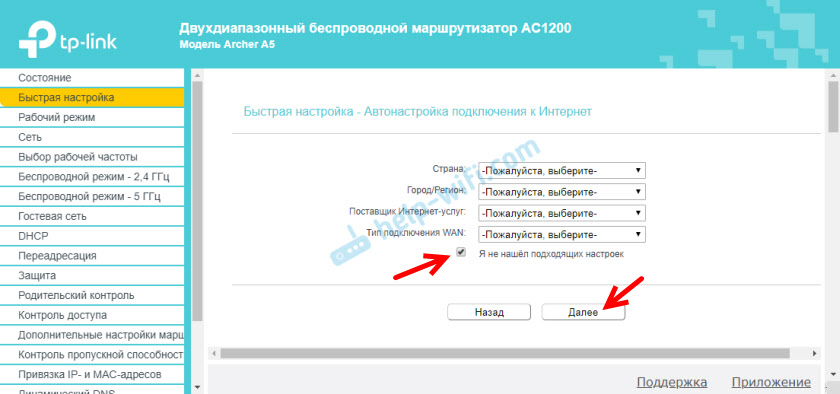
Odaberite vrstu veze WAN -a koji koristi našeg davatelja usluga interneta. Zatim postavljamo potrebne parametre ili kloniramo MAC adresu (to je potrebno, u slučaju veze putem "dinamičkog IP").
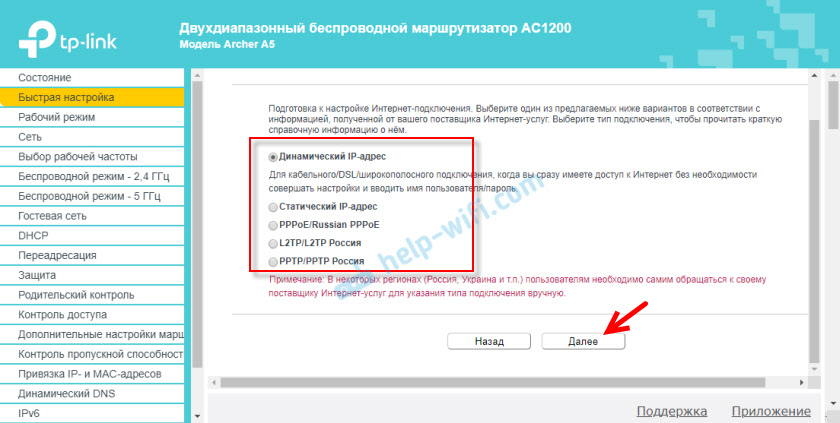
Ako je potrebno, odmah postavite IPTV postavke na TP-Link Archer A5. Imam ovu uslugu nije povezana. Ostavljam automatske postavke. Pisao sam o postavljanju IPTV-a na TP-Link usmjerivačima u zasebnom članku.
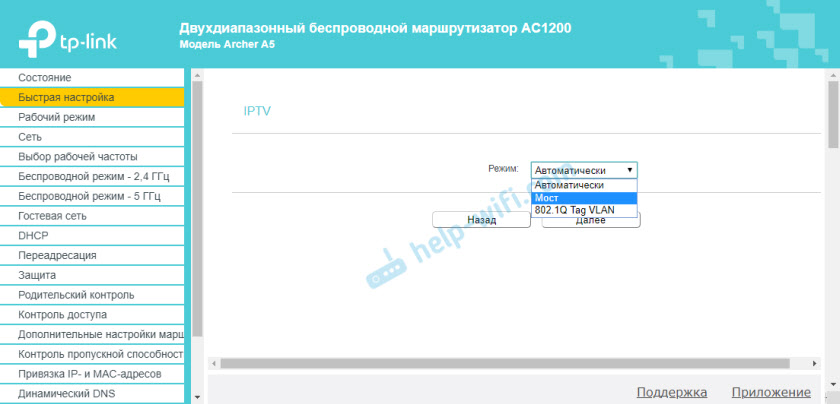
Dalje, morate odabrati radnu frekvenciju bežične mreže, jer imamo usmjerivač s dva opsega. Ako, na primjer, ne želite da usmjerivač distribuira Wi-Fi na frekvenciji od 5 GHz, a zatim uklonite kvačicu u blizini odgovarajuće točke. Kasnije će biti moguće omogućiti Wi-Fi emitiranje u ovom rasponu, u postavkama usmjerivača. Odjeljak "Izbor frekvencije rada".
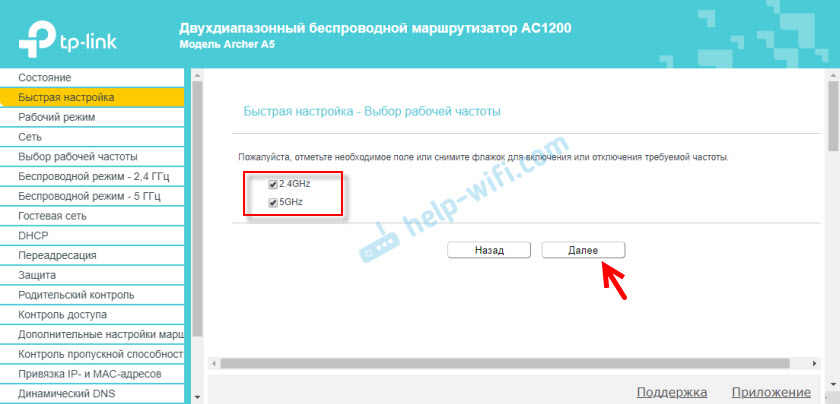
Promijenite ime Wi-Fi mreže i lozinku za raspon 2.4 GHz.
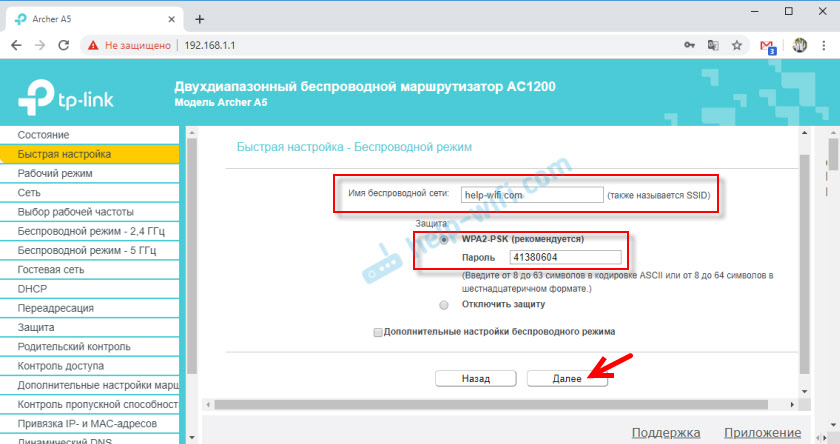
Na isti način možete promijeniti postavke bežične mreže u rasponu od 5 GHz. Lozinka se može ostaviti za obje mreže iste.
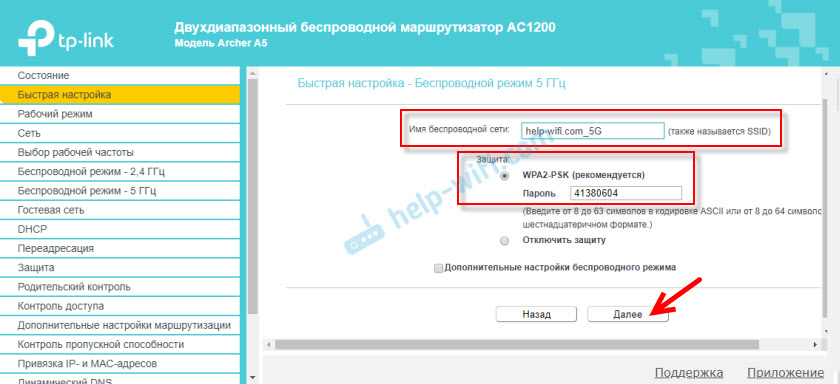
Morate provjeriti sve parametre i pritisnite gumb "Spremi".
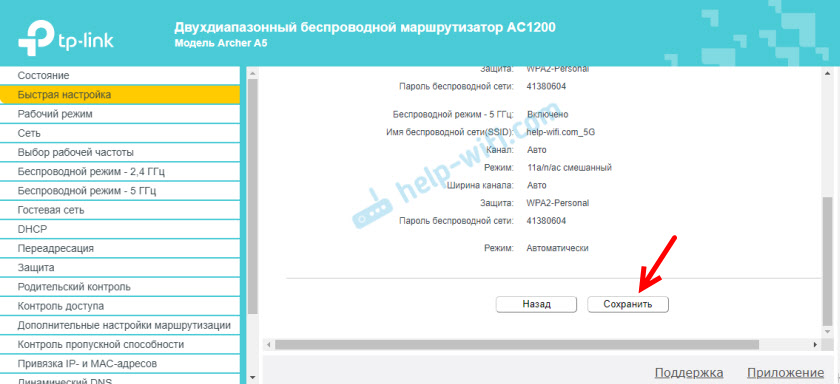
Čekamo da usmjerivač spremi postavke. Ako ste bili povezani putem Wi-Fi-ja, a tijekom postavki se promijenila ime mreže/fi lozinke, tada se morate ponovno povezati u bežičnu mrežu. Nakon veze možete ponovno unijeti postavke Archer A5.
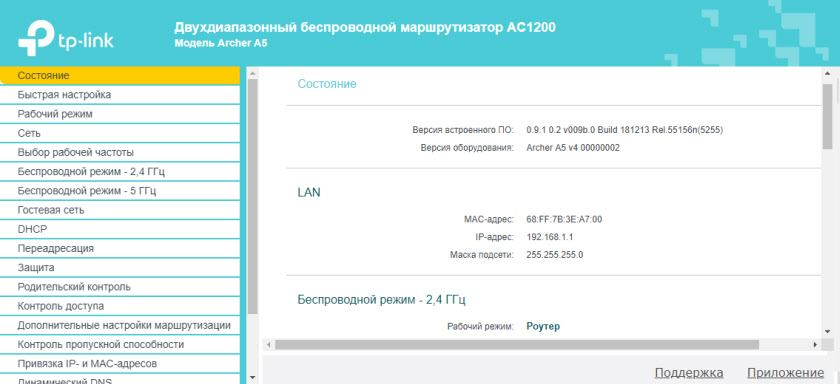
Preporučujem vam da odete na odjeljak "Alati za sistem" - "Administrator" i Promijenite lozinku administratora usmjerivača. Umjesto administratora, instalirajte neke druge. Tako da samo vi imate pristup postavkama, a ne svi kupci koji će se povezati s usmjerivačem. Korisničko ime može se ostaviti administratoru.
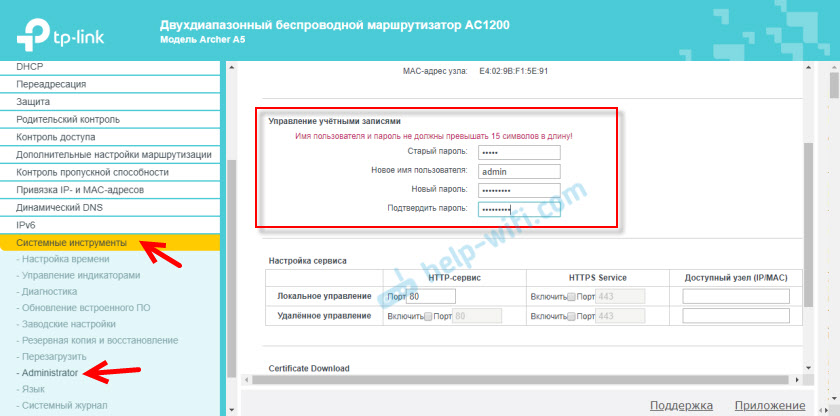
Ne zaboravite spremiti postavke i ne zaboravite samu lozinku. Trebat će ga uvesti svaki put, na ulazu u postavke usmjerivača.
Ako TP-Link Archer A5 usmjerivač ne distribuira Internet
U ovom slučaju, razlog može biti na strani davatelja usluga interneta. Ili ispravno postavite parametre internetske veze u procesu postavljanja usmjerivača (što je najvjerojatnije). Kad je Internet povezan s usmjerivačem Archer A5 (kabel na Wan-port), ali nema internetske veze, WAN indikator na prednjoj ploči gori narančastom bojom.
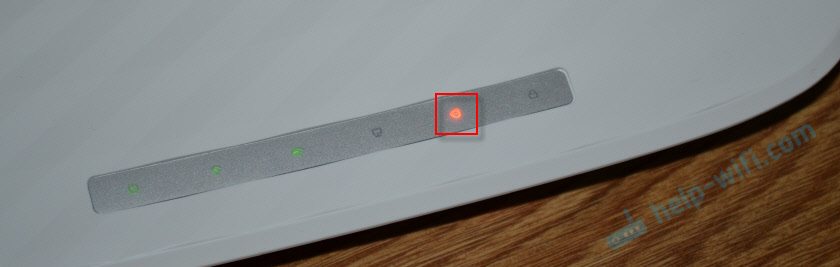
Možete nazvati podršku davatelja internetskih davatelja i saznati postoje li s obzirom. Ili provjerite radi li Internet prilikom povezivanja izravno s računalom. Istodobno, provjerite u podršci koju vrstu veze koriste. Ako je "dinamički IP", onda je li MAC adresa vezana. A ako PPPOE, L2TP, PPTP, zatim ih pitajte korisničko ime, lozinku i adresu poslužitelja (samo za PPTP). Ako nemate ove podatke.
Zatim se vratite na postavke usmjerivača i provjerite sve parametre u odjeljku "Mreža" - "WAN".
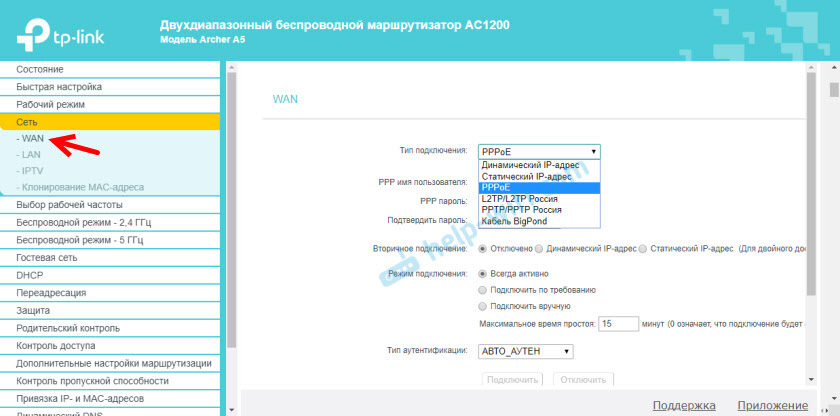
KOGDA RUTER BUDET RASTROEN PRAVILYLHNO I PRODKlITS INTERNETU, INDIKATOR WAN цAGORSINS цAGOME зELENTSAT.
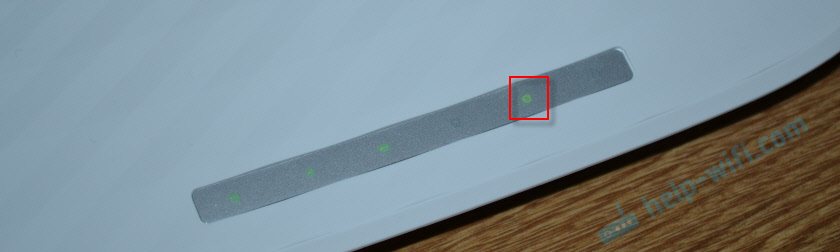
Ako ne riješi ovaj problem, pročitajte članak zašto na TP-Link usmjerivaču Internet indikator (WAN) gori Orange i nema pristupa internetu putem TP-Link usmjerivača.
Uvijek možete resetirati postavke usmjerivača i ponovo postaviti. Ne zaboravite da je glavna stvar ispravno postaviti potrebne parametre za povezivanje s Internetom (WAN). Što izdaje davatelj interneta.
Ako postoje pitanja - postavite ih u komentarima. Uvijek rado pomaže.
- « Kako promijeniti naziv mreže i lozinke na Urvel UR-315BN usmjerivaču?
- Samsung TV ne vidi Wi-Fi, ne povezuje se na Internet. Pogreška veze u izborniku Smart TV i Internet ne radi »

